
Definir um código ou uma palavra-passe de dispositivo exclusiva
Para evitar que outras pessoas usem os seus dispositivos e tenham acesso à sua informação, defina um código ou uma palavra-passe que mais ninguém conhece. Se partilhar um dispositivo, ou se outras pessoas souberem o seu código ou palavra-passe, podem ver e fazer alterações às informações no seu dispositivo e à conta Apple associada. Se achar que outra pessoa sabe o código ou a palavra-passe do dispositivo e pretender definir um código ou uma palavra-passe que seja apenas do seu conhecimento, pode repor o código ou a palavra-passe nas Definições ou nas Preferências do Sistema, consoante o dispositivo (veja as instruções abaixo).
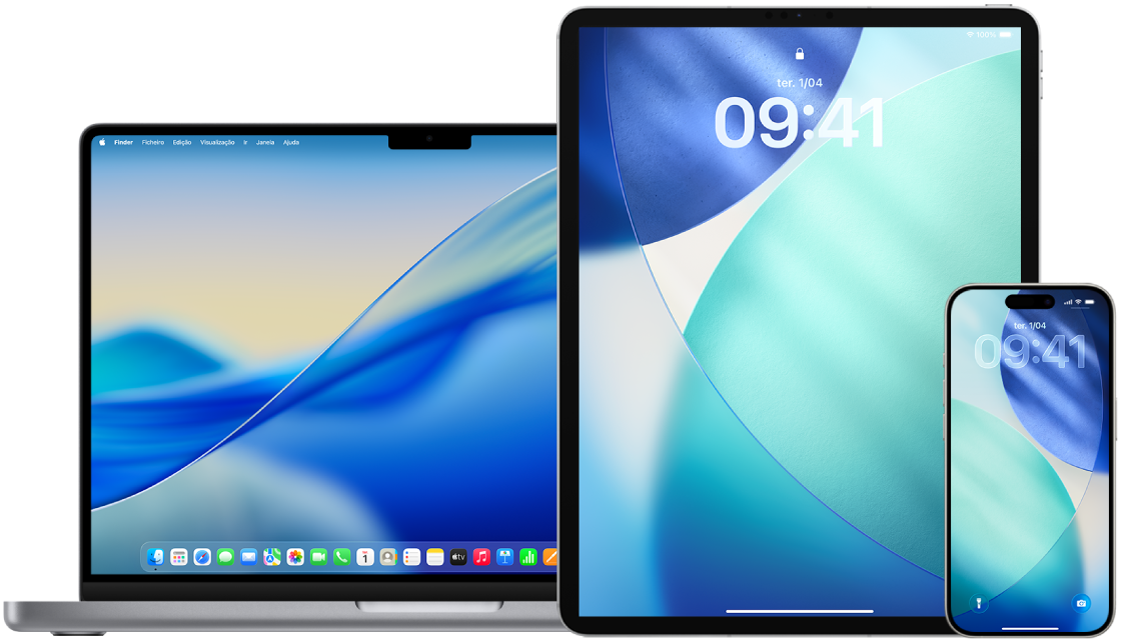
Saiba como: para ver uma tarefa abaixo, selecione o botão de mais ![]() junto ao respetivo título.
junto ao respetivo título.
Definir um código no iPhone ou iPad
Para maior segurança, defina um código que tem de ser introduzido para desbloquear o iPhone ou o iPad sempre que o liga ou reativa. Definir um código também ativa a proteção de dados, que cifra os dados do iPhone ou iPad de modo a que apenas quem saiba o código tenha acesso a eles.
Nota: o código do dispositivo não é a palavra-passe da conta Apple, que fornece acesso à iTunes Store, App Store, Apple Books, iCloud e outros serviços da Apple.
Vá a Definições
 e, depois, proceda de uma das seguintes formas:
e, depois, proceda de uma das seguintes formas:Num iPhone ou iPad com Face ID: toque em “Face ID e código” e, depois, toque em “Ativar código” ou “Alterar código”.
Num iPhone ou iPad com um botão principal: toque em “Touch ID e código” e, depois, toque em “Ativar código” ou “Alterar código”.
Para ver opções para criar uma palavra‑passe, toque em “Opções de código”. Por predefinição, os códigos têm seis dígitos, mas as opções disponíveis vão desde menos seguro (quatro dígitos) a mais seguro (alfanumérico).
Alterar o código e caducar o código anterior no iPhone ou iPad
Se tiver motivos para acreditar que alguém tem acesso ao seu código e pretender proteger o iPhone, pode alterar o código para proteger a sua privacidade e caducar o código anterior. Siga os passos abaixo para alterar o código.
Vá a Definições
 e, depois, proceda de uma das seguintes formas:
e, depois, proceda de uma das seguintes formas:Num iPhone ou iPad com Face ID: toque em “Face ID e código” e, depois, digite o seu código.
Num iPhone ou iPad com um botão principal: toque em “Touch ID e código” e, depois, digite o seu código.
Toque em “Alterar código” e digite o código atual.
Caso pretenda segurança adicional, toque em “Opções de código” para selecionar o formato do código futuro.
Entre os formatos disponíveis está um código numérico de quatro dígitos, um código numérico de seis dígitos, um código alfanumérico personalizado ou um código numérico personalizado.
Digite o código duas vezes.
Toque em “Rever acesso” (se disponível) para rever as definições que podem permitir o acesso contínuo aos seus dados mesmo após a alteração do código. Consulte Verificação de segurança no iPhone com o iOS 16 ou posterior.
 IMPORTANTE: após alterar o código no iOS 17 ou no iPadOS 17, pode usar o código antigo para repor o código durante 72 horas. Trata-se de uma medida de proteção caso se esqueça acidentalmente do novo código. Se pretender desativar completamente o código antigo depois de o alterar, vá a Definições > Face ID e código (ou “Touch ID e código”) e, depois, toque em “Caducar código anterior”.
IMPORTANTE: após alterar o código no iOS 17 ou no iPadOS 17, pode usar o código antigo para repor o código durante 72 horas. Trata-se de uma medida de proteção caso se esqueça acidentalmente do novo código. Se pretender desativar completamente o código antigo depois de o alterar, vá a Definições > Face ID e código (ou “Touch ID e código”) e, depois, toque em “Caducar código anterior”.
Alterar a palavra-passe de início de sessão no Mac
Se tiver motivos para acreditar que alguém tem acesso à sua palavra-passe e pretender proteger o Mac, pode alterar a palavra-passe de utilizador para proteger a sua privacidade.
Nota: a palavra-passe de início de sessão é aquela que usa para desbloquear o Mac quando o liga ou reativa. Como foi criada por si, pode ser igual à palavra-passe da conta Apple, que fornece acesso à iTunes Store, App Store, Apple Books, iCloud e outros serviços da Apple.
Proceda de uma das seguintes formas:
No Mac com o macOS 13 ou posterior: selecione o menu Apple
 > Definições do Sistema, clique em “clique em “Utilizadores e grupos”
> Definições do Sistema, clique em “clique em “Utilizadores e grupos”  na barra lateral e, depois, clique em
na barra lateral e, depois, clique em  .
.No Mac com o macOS 12 ou anterior: selecione o menu Apple
 > Preferências do Sistema e, depois, clique em “Utilizadores e grupos”
> Preferências do Sistema e, depois, clique em “Utilizadores e grupos”  na barra lateral.
na barra lateral.
Clique em “Alterar palavra-passe”.
Digite a palavra-passe atual no campo “Palavra-passe antiga”.
Digite a palavra-passe nova no campo “Nova palavra-passe” e, depois, digite-a novamente no campo “Confirmar”.
Para obter ajuda na escolha de uma palavra-passe segura, clique em
 junto ao campo “Nova palavra-passe”.
junto ao campo “Nova palavra-passe”.Digite uma pista para ser mais fácil lembrar-se da palavra-passe.
A pista é apresentada se introduzir uma palavra-passe errada três vezes consecutivas ou se clicar no ponto de interrogação no campo de palavra-passe da janela de início de sessão.
Clique em “Alterar palavra-passe”.
Bloquear automaticamente os dispositivos
Para aumentar ainda mais a privacidade pessoal, pode configurar o dispositivo para se bloquear automaticamente em determinadas condições.
iPhone ou iPad: vá a Definições > Ecrã e brilho > Bloqueio automático e, depois, defina um intervalo de tempo.
Mac: Selecione o menu Apple
 > Definições do Sistema, clique em “Ecrã bloqueado”
> Definições do Sistema, clique em “Ecrã bloqueado”  na barra lateral e, depois, defina uma duração.
na barra lateral e, depois, defina uma duração.Encontrará mais informação em Alterar as definições de Ecrã bloqueado no Mac no Manual de Utilização do Mac.
Apple Watch: abra a aplicação Definições, toque em “Código” e, depois, ative ou desative a opção “Deteção de pulso”.
Encontrará mais informação em Bloquear automaticamente no Manual de Utilização do Apple Watch.